Mayaでリモートデバックする方法
この記事はMaya Advent Calendar 2022の9日目の記事です
この記事ではVSCodeを使ってMayaでリモートデバックする方法を紹介します PyCharmを使っている人もリモートデバックできるそうですが有料版である必要があるのと詳しくは知りません
この記事ではMayaで外部のPython パッケージを利用するで設定した環境を再利用しています 詳しくはそちらをご確認ください
debugpyをpipインストールする
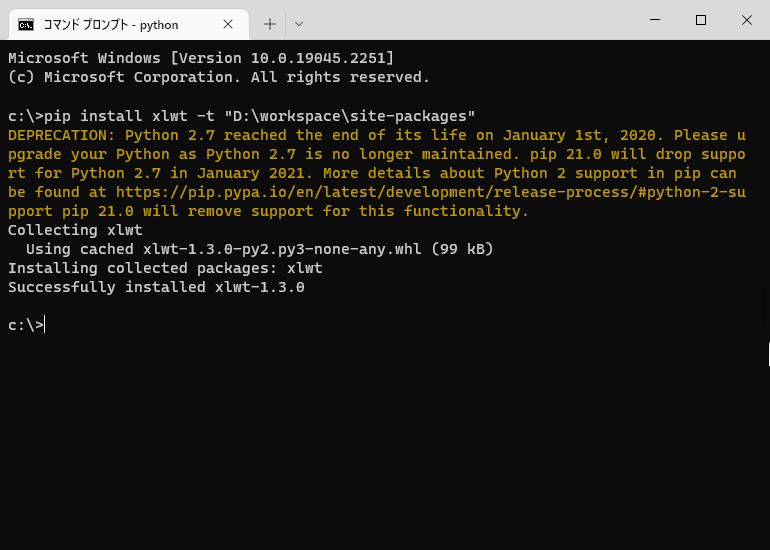
コマンドプロンプトでdebugpyをpipインストールします >pip install debugpy -t D:\workspace\site-packages
vscodeの設定をする
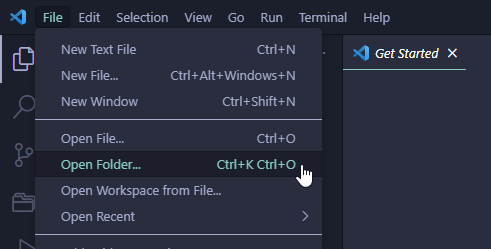
VSCodeでPYTHONPATHが通っているフォルダを含んだディレクトリフォルダを開きます
今回は
..\Documents\maya\2019を開きました
launch.jsonを作成しましょう
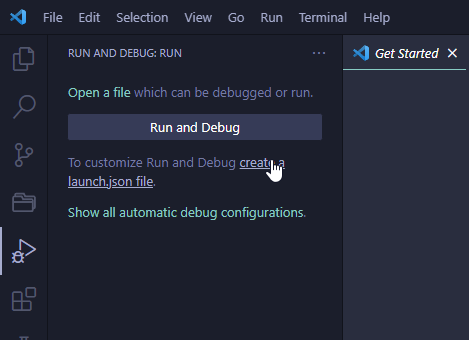
UN AND DEBUG:RUNからcreate a lauch.json fileを押します
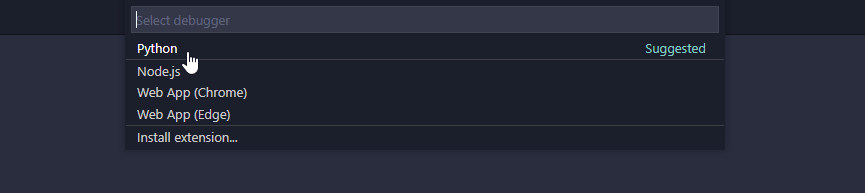
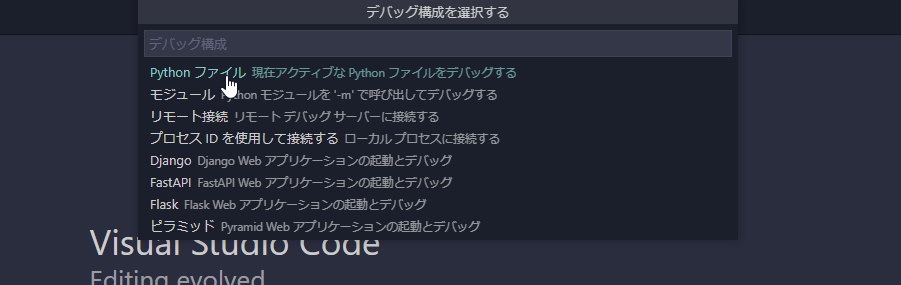
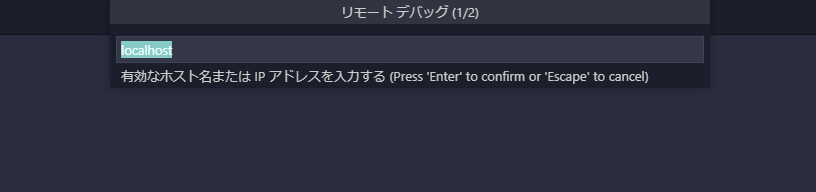
127.0.0.1を指定します
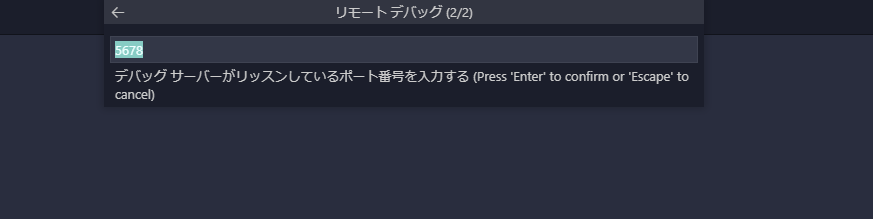
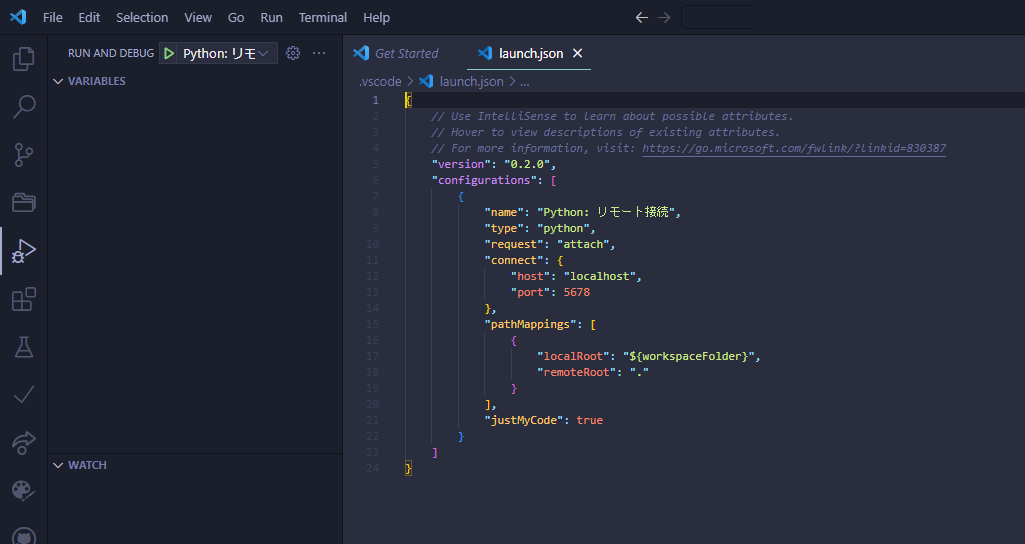
pathMappingsとjustMyCodeはいらないので下のコードのように整理してください
nameはわかりやすい名前にすることをお勧めします
今回はそのままです
{
"configurations": [
{
"name": "Python: リモート接続",
"type": "python",
"request": "attach",
"connect": {
"host": "127.0.0.1",
"port": 5678
}
}
]
}
userSetup.pyを作成し、debugpy.configureにmayapyのpathの指定、debugpy.listenにはポート番号を指定してください
import debugpy
debugpy.configure(python="C:/Program Files/Autodesk/Maya2019/bin/mayapy.exe")
debugpy.listen(5678)テスト用のpythonファイルを用意し、ブレークポイントを張り、F5でMayaとアタッチします
import maya.cmds as cmds
for obj in cmds.ls(sl=True):
obj
Mayaで適当にオブジェクトを作成して、選択状態にし、ScriptEditor上でコードを実行します

import debug_test_script
reload(debug_test_script)左側のタブのVARIABLESに選択中のオブジェクト名が表示されています
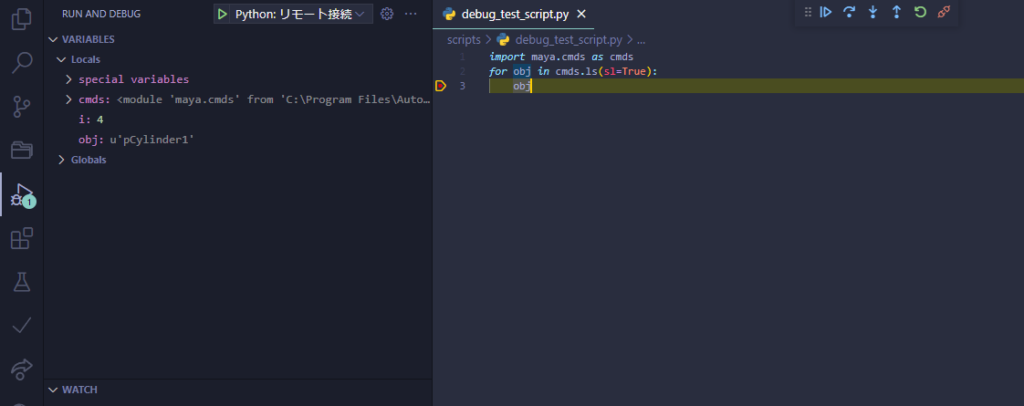
以上がMayaでリモートデバックする方法でした
明日は @9bozさんのcopySkinWeightsを少し便利にです


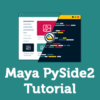


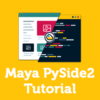

ディスカッション
コメント一覧
まだ、コメントがありません